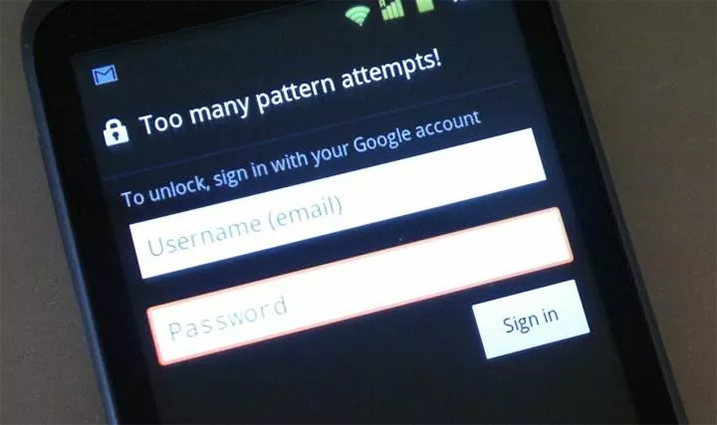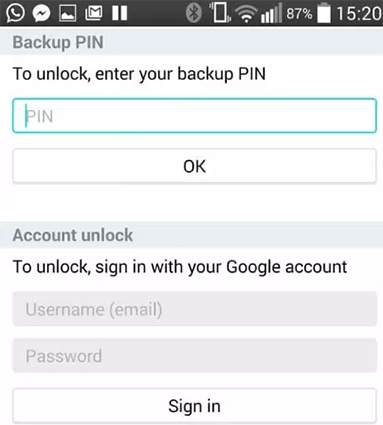¿Olvidó el bloqueo de pantalla de tu móvil Samsung y quieres saltártelo? Como todos sabemos, el restablecimiento de fábrica puede borrar todos los datos, incluido el bloqueo de pantalla. Pero si quiere conservar los datos, este método no es viable.
Entonces, ¿cómo quitar patron de desbloqueo Samsung sin perder los datos? Si no encuentra una respuesta adecuada a esta pregunta, no se preocupe. Le daremos la respuesta: para los móviles Samsung antiguos, existe una manera de evitar la pantalla de bloqueo de Samsung sin perder los datos. Pero para los nuevos móviles de Samsung, no hay maneras de eliminar el bloqueo de pantalla sin pérdida de datos.
Si le interesa este tema, ¡vayamos directamente en la guía!
Parte 1: La mejor manera de quitar patron de desbloqueo Samsung sin perder datos
Si quiere saber cómo desactivar el bloqueo de patrón en Samsung sin perder los datos y CUALQUIER contraseña de manera efectiva, su única opción es un software de terceros. PassFab Android Unlock es una herramienta notable que puede ser utilizada para solucionar este problema con facilidad. Además, también puede ayudar a eliminar el bloqueo de fábrica de Google (FRP) sin contraseña en los móviles Samsung.
Y es increíblemente sencilla de usar y entender. Para que no encuentre ninguna dificultad durante el proceso, aquí tiene una guía paso a paso sobre cómo quitar patron de desbloqueo Samsung sin perder datos.
Para los primeros móviles Samsung:
Descargue e instale PassFab Android Unlock en su ordenador. Después de instalar el software con éxito, láncelo y pulse la opción “Remove Screen Lock”.

A continuación, conecte el dispositivo con el USB y pulse “Remove Screen Lock without Data Loss” si está utilizando un dispositivo Samsung anterior.

Ahora será dirigido a la interfaz que se muestra a continuación. Simplemente, pulse "Inicio".

Ahora, es necesario seleccionar con precisión la información necesaria para su dispositivo Samsung. Introduzca y vuelva a comprobar la información del dispositivo y pulse "Next" para continuar.

Espere a que el paquete de datos termine de descargarse. A continuación, pulse "Siguiente".

Siga las instrucciones en pantalla para poner su dispositivo Samsung en modo de descarga. A continuación, pulse "Start" y se eliminará el bloqueo de pantalla.


Para los móviles Samsung más nuevos:
Advertencia:
De esta manera se borrarán todos los datos.
Haga clic en "Remove Screen Lock" cuando aparezca esta interfaz.

A continuación, haga clic en "Start" y pulse "Yes" para continuar.


Finalmente, restablezcae su móvil Samsung con la ayuda de las instrucciones. Luego espere un momento, el bloqueo de pantalla se eliminará.

Parte 2: Otras formas comunes de quitar patron de desbloqueo Samsung
Modo 1: quitar patron de desbloqueo Samsung con Google - Find My Device
Otra forma eficaz de quitar patron de desbloqueo Samsung es con la ayuda de la función Find My Device de Google. La función Buscar mi dispositivo permite localizar un dispositivo perdido o robado y también realizar otras funciones de forma remota, como borrar el dispositivo.
Antes de hablar de cómo puedesrealizar este método, debe tener en cuenta que antes ha tenido que activar la función "Google - Find My Device" en su Samsung, ha iniciado sesión en una cuenta de Google y ha activado la localización. Además, debe conocer la cuenta y la contraseña de Google.
Si su Samsung cumple con los requisitos, entonces siga estos pasos para saber cómo quitar patron de desbloqueo Samsung:
Advertencia:
De esta manera se borrarán todos los datos.
- Vaya a android.com/find y acceda a la cuenta de Google.
En la lista de dispositivos, localice y seleccione el dispositivo Samsung que necesita desbloquear. A continuación, seleccione “Erase Device”.

- Pulse de nuevo “Erase” para confirmar su orden. A continuación, solo tiene que esperar a que el proceso se complete y podrá configurar su móvil Samsung como un nuevo dispositivo sin bloqueo de pantalla.
Modo 2: quitar patron de desbloqueo Samsung con Samsung - Find My Mobile
La tercera forma que puede utilizar es Find My Mobile, solo disponible para los móviles Samsung. Para que este método funcione eficazmente, su dispositivo Samsung debe estar conectado a su cuenta de Samsung y estar activado. Además, tiene que tener el "Desbloqueo a distancia" activado. Dicho esto, siga el siguiente paso para entender cómo desbloquear Samsung sin contraseña.
Utilice su navegador web para ir a Samsung Find My Mobile e inicie sesión en la cuenta de Samsung con su correo electrónico y contraseña.

- Introduzca el código PIN que haya recibido para iniciar sesión en Find My Mobile con éxito.
- Después de iniciar sesión en su cuenta de Samsung, busque la función "Buscar mi móvil" y pulse en ella para abrirla.
Seleccione el dispositivo Samsung que necesita ser desbloqueado y seleccione "Desbloquear".

A continuación, pulse de nuevo en "Desbloquear".

Tendrá que volver a introducir la contraseña de su cuenta Samsung para confirmar el comando. Una vez hecho esto, pulse "Siguiente".

- Ahora simplemente espere a que el proceso se complete. Después, puede acceder al móvil Samsung sin contraseña.
Modo 3: quitar patron de desbloqueo Samsung con la cuenta de Google
Otra forma efectiva de eliminar la pantalla de bloqueo de Samsung es utilizando la cuenta de Google. Antes de pasar directamente a la guía, debe tener en cuenta que este método solo es efectivo para dispositivos con Android 4.4 o anterior. Los siguientes pasos ilustran cómo se puede quitar patron de desbloqueo Samsung utilizando su cuenta de Google.
- Vaya a la pantalla de bloqueo de Samsung e introduzca una contraseña incorrecta cinco veces.
Aparecerá un mensaje en su pantalla como el que se muestra a continuación. Solo tiene que pulsar sobre "Olvidé el patrón".

- Ahora se le pedirá que introduzca las credenciales de su cuenta de Google o el PIN de respaldo.
Si desea quitar patron de desbloqueo Samsung con la cuenta de Google, seleccione "Desbloqueo de la cuenta" e introduzca el correo electrónico y la contraseña de su cuenta de Google.

Modo 4: Restablecimiento de fábrica del móvil para quitar patron de desbloqueo Samsung
La última forma que puedes utilizar para quitar patron de desbloqueo Samsung es utilizar los botones para restablecerla de fábrica. Pero al reiniciar el móvil definitivamente se perderán los datos. Si no le importa, puede probar los pasos anteriores para desbloquear su móvil Samsung.
Paso 1: poner a Samsung en la pantalla del modo de recuperación.
| Modelos de Samsung | Galaxy S6 o S7 | Galaxy S8, S9, S10/S10+ | Galaxy Note10, Fold, X, Z Flip y más recientes |
|---|---|---|---|
| Fotos | 
|

|

|
| Pasos detallados | Mantenga pulsados los botones de subir volumen, inicio y encendido al mismo tiempo. A continuación, suelte el botón de encendido cuando la pantalla esté encendida. A continuación, suelte los otros botones cuando vea el menú del modo de recuperación. | Mantenga pulsados los botones de subir volumen, Bixby y encendido mientras tanto. A continuación, suéltelos cuando aparezca el logotipo de Samsung. | Mantenga pulsados los botones de subir volumen y lateral al mismo tiempo. Suelte todos los botones cuando vea el logotipo de Samsung. |
Paso 2: Pulse los botones de subir y bajar el volumen para seleccionar y utilice el botón de encendido para confirmar su selección.
Paso 3: Elija "Borrar datos/restablecimiento de fábrica".
Paso 4: Seleccione "Sí, Sí - borrar todos los datos del usuario" o "Restablecer datos de fábrica".
Paso 5: Espere un momento, su móvil Samsung se reiniciará. Después de esto, seleccione y confirme "reiniciar el dispositivo" para reiniciar su dispositivo.
Conclusión
Las anteriores son casi todas las formas que puede utilizar para quitar patron de desbloqueo Samsung sin pérdida de datos. Puede elegir uno según la situación de sus móviles Samsung. Si cumple los requisitos en alguna de las últimas 4 maneras, entonces puede elegir PassFab Android Unlock. No tiene requisitos y puede ayudarle a quitar patron de desbloqueo Samsung sin NINGUNA contraseña.

PassFab Android Unlock
- Eliminar la contraseña de la pantalla de bloqueo de Android
- Eliminar Samsung Google Lock (FRP) en Windows
- Patrón de soporte, PIN, huella digital, etc.
- Soporta todas las versiones de Android
PassFab Android Unlock ha sido recomendado por muchos medios, como macworld, makeuseof, appleinsider, etc.